Nginx를 사용하여 HTTPS 양방향 인증을 구현하는 방법
单向验证与双向验证的区别:
单向验证: 指客户端验证服务器端证书,服务器并不需要验证客户端证书。
双向验证:指客户端验证服务器端证书,而服务器也需要通过ca的公钥证书来验证客户端证书。
详细的握手过程:
单向验证
浏览器发送一个连接请求给安全服务器。
1、服务器将自己的证书,以及同证书相关的信息发送给客户浏览器。
2、客户浏览器检查服务器送过来的证书是否是由自己信赖的ca中心所签发的。如果是,就继续执行协议;如果不是,客户浏览器就给客户一个警告消息:警告客户这个证书不是可以信赖的询问客户是否需要继续。
3、接着客户浏览器比较证书里的消息,例如域名和公钥,与服务器刚刚发送的相关消息是否一致,如果是一致的,客户浏览器认可这个服务器的合法身份。
4、浏览器随机产生一个用于后面通讯的“通话密钥”,然后用服务器的公钥对其加密,然后将加密后的“预主密码”传给服务器。
5、服务器从客户发送过来的密码方案中,选择一种加密程度最高的密码方案,用服务器的私钥加密后通知浏览器。
6、浏览器针对这个密码方案,接着用服务器的公钥加过密后发送给服务器。
7、服务器接收到浏览器送过来的消息,用自己的私钥解密,获得。
8、服务器、浏览器接下来的通讯都是用对称密码方案,使用相同的对称密钥。
双向验证
1、浏览器发送一个连接请求给安全服务器。
2、服务器将自己的证书,以及同证书相关的信息发送给客户浏览器。
3、客户浏览器检查服务器送过来的证书是否是由自己信赖的ca中心所签发的。如果是,就继续执行协议;如果不是,客户浏览器就给客户一个警告消息:警告客户这个证书不是可以信赖的询问客户是否需要继续。
4、接着客户浏览器比较证书里的消息,例如域名和公钥,与服务器刚刚发送的相关消息是否一致,如果是一致的,客户浏览器认可这个服务器的合法身份。
5、服务器要求客户的身份认证,用户可以建立一个随机数然后对其进行数字签名,将这个含有签名的随机数和客户自己的证书以及加密过的“预主密码”一起传给服务器。
6、服务器必须检验客户证书和签名随机数的合法性,具体的合法性验证过程包括:客户的证书使用日期是否有效,为客户提供证书的ca 是否可靠,发行ca 的公钥能否正确解开客户证书的发行ca的数字签名,检查客户的证书是否在证书废止列表(crl)中。检验如果没有通过,通讯立刻中断;如果验证通过,服务器将用自己的私钥解开加密的“预主密码”,然后执行一系列步骤来产生主通讯密码(客户端也将通过同样的方法产生相同的主通讯密码)。
7、客户浏览器告诉服务器自己所能够支持的通讯对称密码方案。
8、服务器从客户发送过来的密码方案中,选择一种加密程度最高的密码方案,用客户的公钥加过密后通知浏览器。
9、浏览器针对这个密码方案,选择一个通话密钥,接着用服务器的公钥加过密后发送给服务器。
10、服务器接收到浏览器送过来的消息,用自己的私钥解密,获得通话密钥。
11、服务器、浏览器接下来的通讯都是用对称密码方案,使用相同的对称密钥。
一、自建ca,签署证书
#openssl配置文件路径 vim/etc/pki/tls/openssl.cnf #下面只列出配置文件中和自建ca有关的几个关键指令 dir=/etc/pki/ca#ca的工作目录 database=$dir/index.txt#签署证书的数据记录文件 new_certs_dir=$dir/newcerts#存放新签署证书的目录 serial=$dir/serial#新证书签署号记录文件 certificate=$dir/ca.crt#ca的证书路径 private_key=$dir/private/cakey.pem#ca的私钥路径
使用openssl制作ca的自签名证书
#切换到ca的工作目录 cd/etc/pki/ca #制作ca私钥 (umask077;opensslgenrsa-outprivate/cakey.pem2048) #制作自签名证书 opensslreq-new-x509-keyprivate/cakey.pem-outca.crt #生成数据记录文件,生成签署号记录文件,给文件一个初始号。 touchindex.txt touchserial echo'01'>serial #自建ca完成
准备服务器端证书
#制作服务器端私钥 (umask077;opensslgenrsa-outserver.key1024) #制作服务器端证书申请指定使用sha512算法签名(默认使用sha1算法) opensslreq-new-keyserver.key-sha512-outserver.csr #签署证书 opensslca-inserver.csr-outserver.crt-days3650
准备客户端证书
#制作客户端私钥 (umask077;opensslgenrsa-outkehuduan.key1024) #制作客户端证书申请 opensslreq-new-keykehuduan.key-outkehuduan.csr #签署证书 opensslca-inkehuduan.csr-outkehuduan.crt-days3650
注意事项:
1、制作证书时会提示输入密码,设置密码可选,服务器证书和客户端证书密码可以不相同。
2、服务器证书和客户端证书制作时提示输入省份、城市、域名信息等,需保持一致。
3、以下信息根证书需要和客户端证书匹配,否则可能出现签署问题。
countryname = match stateorprovincename = match organizationname = match organizationalunitname = match
如何指定签署证书的签名算法
<strong>opensslreqxx -[digest]digesttosignwith(seeopenssldgst-hforlist)</strong>
查看使用的签名算法:
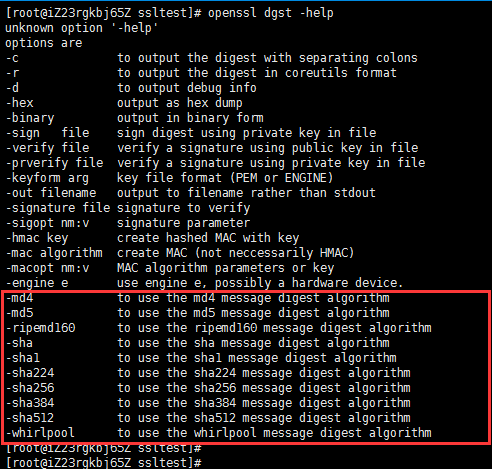
<strong>#使用-sha256指定算法 opensslreq-new-keyserver.key-sha256-outserver.csr</strong>
二、提供nginx配置文件
<strong>server{
listen443;
server_namepro.server.com;
ssion;
ssi_silent_errorson;
ssi_typestext/shtml;
sslon;
ssl_certificate/data/server/nginx/ssl/self/server.crt;
ssl_certificate_key/data/server/nginx/ssl/self/server.key;
ssl_client_certificate/data/server/nginx/ssl/self/ca/ca.crt;
ssl_verify_clienton;
ssl_protocolstlsv1tlsv1.1tlsv1.2;
ssl_ciphersecdhe-ecdsa-aes256-gcm-sha384:ecdhe-rsa-aes256-gcm-sha384:ecdhe-ecdsa-aes256-sha384:ecdhe-rsa-aes256-sha384:ecdhe-ecdsa-aes128-gcm-sha256:ecdhe-rsa-aes128-gcm-sha256:ecdhe-ecdsa-aes128-sha256:ecdhe-rsa-aes128-sha256:ecdhe-ecdsa-rc4-sha:!ecdhe-rsa-rc4-sha:ecdh-ecdsa-rc4-sha:ecdh-rsa-rc4-sha:ecdhe-rsa-aes256-sha:!rc4-sha:high:!anull:!enull:!low:!3des:!md5:!exp:!cbc:!edh:!kedh:!psk:!srp:!kecdh;
ssl_prefer_server_cipherson;
indexindex.htmlindex.htmindex.php;
root/data/www;
location~.*\.(php|php5)?$
{
#fastcgi_passunix:/tmp/php-cgi.sock;
fastcgi_pass127.0.0.1:9000;
fastcgi_indexindex.php;
includefastcgi.conf;
}
location~.*\.(gif|jpg|jpeg|png|bmp|swf)$
{
expires30d;
}
location~.*\.(js|css)?$
{
expires1h;
}
###thisistouseopenwebsitelianjielikeonapache##
location/{
if(!-e$request_filename){
rewrite^(.*)$/index.php?s=$1last;
break;
}
keepalive_timeout0;
}
location~/.svn/{
denyall;
}
###end##
include/data/server/nginx/conf/rewrite/test.conf;
access_log/log/nginx/access/access.log;
}</strong>客户端证书格式转换
<strong>#将文本格式的证书转换成可以导入浏览器的证书 opensslpkcs12-export-clcerts-inclient.crt-inkeyclient.key-outclient.p12</strong>
三、将证书导入浏览器,这里以chrome为例
1、在浏览器窗口右上角找到设置
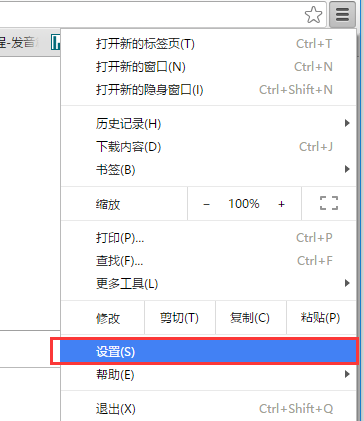
2. 설정 창에서 고급 설정을 찾습니다.
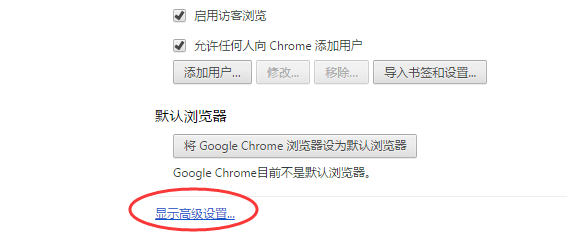
3. 관리 인증서를 찾습니다.
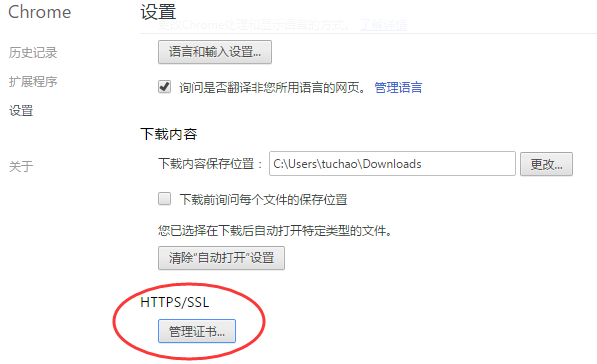
4. 인증서 가져오기를 클릭한 다음 인증서 경로를 선택합니다
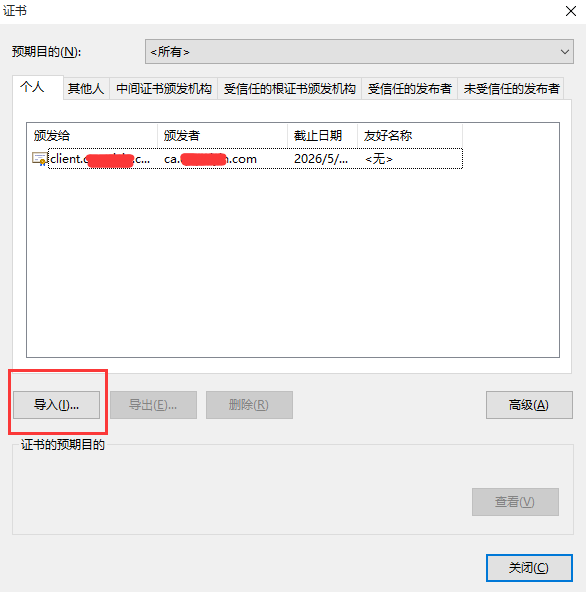
5. .가져오기 후 인증서를 정상적으로 가져오면 서버 데이터에 정상적으로 액세스할 수 있습니다
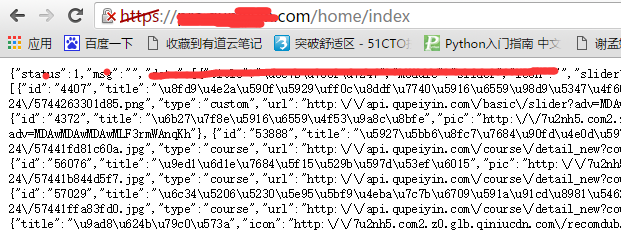
6. 클라이언트 인증서를 성공적으로 가져오지 않고 서버에 액세스하면 서버가 클라이언트 인증서를 확인하지 못한 후 다음 오류를 반환합니다
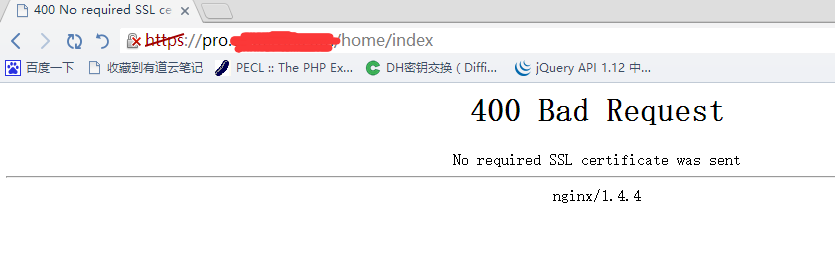
자체 서명된 인증서는 공용 CA에서 신뢰되지 않으므로 https에 빨간색 십자가가 표시됩니다.
위 내용은 Nginx를 사용하여 HTTPS 양방향 인증을 구현하는 방법의 상세 내용입니다. 자세한 내용은 PHP 중국어 웹사이트의 기타 관련 기사를 참조하세요!

핫 AI 도구

Undresser.AI Undress
사실적인 누드 사진을 만들기 위한 AI 기반 앱

AI Clothes Remover
사진에서 옷을 제거하는 온라인 AI 도구입니다.

Undress AI Tool
무료로 이미지를 벗다

Clothoff.io
AI 옷 제거제

AI Hentai Generator
AI Hentai를 무료로 생성하십시오.

인기 기사

뜨거운 도구

메모장++7.3.1
사용하기 쉬운 무료 코드 편집기

SublimeText3 중국어 버전
중국어 버전, 사용하기 매우 쉽습니다.

스튜디오 13.0.1 보내기
강력한 PHP 통합 개발 환경

드림위버 CS6
시각적 웹 개발 도구

SublimeText3 Mac 버전
신 수준의 코드 편집 소프트웨어(SublimeText3)

뜨거운 주제
 7517
7517
 15
15
 1378
1378
 52
52
 79
79
 11
11
 53
53
 19
19
 21
21
 66
66
 nginx 서버를 시작하는 방법
Apr 14, 2025 pm 12:27 PM
nginx 서버를 시작하는 방법
Apr 14, 2025 pm 12:27 PM
Nginx 서버를 시작하려면 다른 운영 체제에 따라 다른 단계가 필요합니다. Linux/Unix System : Nginx 패키지 설치 (예 : APT-Get 또는 Yum 사용). SystemCTL을 사용하여 nginx 서비스를 시작하십시오 (예 : Sudo SystemCtl start nginx). Windows 시스템 : Windows 바이너리 파일을 다운로드하여 설치합니다. nginx.exe 실행 파일을 사용하여 nginx를 시작하십시오 (예 : nginx.exe -c conf \ nginx.conf). 어떤 운영 체제를 사용하든 서버 IP에 액세스 할 수 있습니다.
 Linux에서 Nginx를 시작하는 방법
Apr 14, 2025 pm 12:51 PM
Linux에서 Nginx를 시작하는 방법
Apr 14, 2025 pm 12:51 PM
Linux에서 Nginx를 시작하는 단계 : Nginx가 설치되어 있는지 확인하십시오. systemctl start nginx를 사용하여 nginx 서비스를 시작하십시오. SystemCTL을 사용하여 NGINX를 사용하여 시스템 시작시 NGINX의 자동 시작을 활성화하십시오. SystemCTL 상태 nginx를 사용하여 시작이 성공했는지 확인하십시오. 기본 환영 페이지를 보려면 웹 브라우저의 http : // localhost를 방문하십시오.
 Windows에서 nginx를 구성하는 방법
Apr 14, 2025 pm 12:57 PM
Windows에서 nginx를 구성하는 방법
Apr 14, 2025 pm 12:57 PM
Windows에서 Nginx를 구성하는 방법은 무엇입니까? nginx를 설치하고 가상 호스트 구성을 만듭니다. 기본 구성 파일을 수정하고 가상 호스트 구성을 포함하십시오. 시작 또는 새로 고침 Nginx. 구성을 테스트하고 웹 사이트를보십시오. SSL을 선택적으로 활성화하고 SSL 인증서를 구성하십시오. 포트 80 및 443 트래픽을 허용하도록 방화벽을 선택적으로 설정하십시오.
 nginx가 시작되었는지 확인하는 방법
Apr 14, 2025 pm 01:03 PM
nginx가 시작되었는지 확인하는 방법
Apr 14, 2025 pm 01:03 PM
nginx가 시작되었는지 확인하는 방법 : 1. 명령 줄을 사용하십시오 : SystemCTL 상태 nginx (linux/unix), netstat -ano | Findstr 80 (Windows); 2. 포트 80이 열려 있는지 확인하십시오. 3. 시스템 로그에서 nginx 시작 메시지를 확인하십시오. 4. Nagios, Zabbix 및 Icinga와 같은 타사 도구를 사용하십시오.
 nginx403 오류를 해결하는 방법
Apr 14, 2025 pm 12:54 PM
nginx403 오류를 해결하는 방법
Apr 14, 2025 pm 12:54 PM
서버는 요청 된 리소스에 액세스 할 수있는 권한이 없으므로 Nginx 403 오류가 발생합니다. 솔루션에는 다음이 포함됩니다. 파일 권한 확인 권한을 확인하십시오. .htaccess 구성을 확인하십시오. nginx 구성을 확인하십시오. Selinux 권한을 구성하십시오. 방화벽 규칙을 확인하십시오. 브라우저 문제, 서버 장애 또는 기타 가능한 오류와 같은 다른 원인을 해결하십시오.
 Nginx403을 해결하는 방법
Apr 14, 2025 am 10:33 AM
Nginx403을 해결하는 방법
Apr 14, 2025 am 10:33 AM
Nginx 403 금지 된 오류를 수정하는 방법은 무엇입니까? 파일 또는 디렉토리 권한을 확인합니다. 2. 확인 파일을 확인하십시오. 3. nginx 구성 파일 확인; 4. nginx를 다시 시작하십시오. 다른 가능한 원인으로는 방화벽 규칙, Selinux 설정 또는 응용 프로그램 문제가 있습니다.
 nginx가 시작되었는지 확인하는 방법은 무엇입니까?
Apr 14, 2025 pm 12:48 PM
nginx가 시작되었는지 확인하는 방법은 무엇입니까?
Apr 14, 2025 pm 12:48 PM
Linux에서는 다음 명령을 사용하여 nginx가 시작되었는지 확인하십시오. SystemCTL 상태 Nginx 판사 명령 출력에 따라 : "active : running"이 표시되면 Nginx가 시작됩니다. "Active : 비활성 (죽음)"이 표시되면 Nginx가 중지됩니다.
 Nginx 크로스 도메인의 문제를 해결하는 방법
Apr 14, 2025 am 10:15 AM
Nginx 크로스 도메인의 문제를 해결하는 방법
Apr 14, 2025 am 10:15 AM
Nginx 크로스 도메인 문제를 해결하는 두 가지 방법이 있습니다. 크로스 도메인 응답 헤더 수정 : 교차 도메인 요청을 허용하고 허용 된 메소드 및 헤더를 지정하고 캐시 시간을 설정하는 지시문을 추가하십시오. CORS 모듈 사용 : 모듈을 활성화하고 CORS 규칙을 구성하여 크로스 도메인 요청, 메소드, 헤더 및 캐시 시간을 허용합니다.




